WindowsはmacOSよりも人気のあるデスクトップオペレーティングシステムです。率直に言うと、Macユーザーは時折Windowsを使用する必要があります。なぜなら、ゲームやデザインソフトウェアなど、一部のアプリにはMacバージョンがないからです。しかし、販売されているMacのほとんどは小さなSSD(128GBまたは256GB)が搭載されています。そして、MacはWindows仮想マシンを作成したり、Boot Campアシスタントを使用してMacにWindows 10をインストールすることができません。そこで、Windows To Goテクノロジー(WTGの略)が助けに入ります。これは、MacでUSBから直接Windowsを実行するためのより便利なソリューションです。
Hasleo WintoUSB紹介
Hasleo Softwareは、2012年に設立されたトップクラスのソフトウェア開発会社であり、データ復旧からセキュリティ、ディスク管理まで幅広い製品を取り揃えています。今日取り上げる製品の1つは、Hasleo WinToUSBであり、非常に人気のあるWindows To Go作成ツールです。
基本的に、このソフトウェアアプリケーションを使用すると、お好みのカスタマイズされたWindowsバージョンを任意のWindowsコンピューターで実行できるWindows To Go USBドライブを作成することができます。さらに、EnterpriseバージョンのWindowsには標準モジュールがあり、通常のWTG作成ツールにはない多くの機能を備えています。以下は、これらの機能の簡単なリストです。
Hasleo WintoUSBの主な機能
- Windows 7からWindows 10までの任意のWindowsバージョン用のWindows To Go USBを作成します。
- 非認定USBを使用してWindows To Goドライブを作成します。
- BIOSおよびUEFIをサポートしてWindowsインストーラを作成します。
- CD/DVD、WIM、ISO、VHD、またはVHDXなど、さまざまなソースファイルを使用してWTGを作成します。
- 現在のWindowsセットアップの「ホットクローン」を作成します。
- 非512バイトセクタおよびThunderboltサポート。
WinToUSBにMacバージョンはありますか?
Hasleo WinToUSBで最初の問題に直面するのは、Macバージョンがないことです。 Macシステムで実行するWTGを作成するためのものはありません。次のスクリーンショットはHasleo公式ウェブサイトからキャプチャされ、ダウンロードボタンはexeファイルのみを指しています。これはWindowsベースのインストールパッケージです。残念ながら、WinToUSBにはMacバージョンがありません。
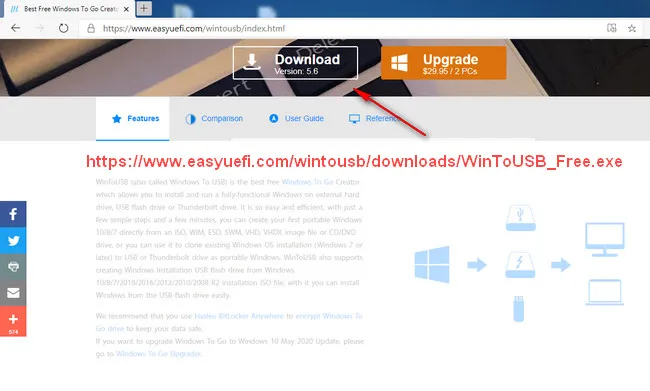
さらに、Boot Camp Assistantがエラーを起こしやすいアプリケーションであることは全く役に立ちません、特にMacコンピュータやラップトップでWindows 10を実行するためのUSBインストーラを作成する場合には。
この場合、できることはHasleo WinToUSBができることと同じことができるアプリケーションを見つけることですが、それに加えてMacで Windows To Go USBドライブを実行できる機能が追加されているのがUUByte WinToUSB Proです。
UUByte WinToUSB Pro - WinToUSBのMac代替
Hasleo WinToUSBのすべての機能を提供するだけでなく、UUByte WinToUSB Proには、WTGドライブをmacOSを実行しているコンピュータで使用できるユニークな機能があります。これは非常に便利であり、Boot Camp AssistantやMacで仮想マシンを実行してWindowsとデュアルブートする必要がなくなります。アプリケーション自体は非常に使いやすいため、必要な経験がなくても必要な動作を行うことができます。Macマシンで使用できるWTG USBドライブを作成するプロセスは、次のセクションで説明されています。
Macで使用するためのWindows To Go USBドライブの作成方法
ステップ1: Windows PCにUUByte WinToUSB Proをインストールし、WTG作成に使用するWindowsインストールISOを保持する容量が十分なUSBドライブを挿入した後、プログラムを起動します。 Mac上のWindowsを実行している仮想マシンにもインストールできます。
ステップ2: Windowsインストール用のISOファイルをダウンロードし、USBドライブをコンピュータに挿入します。Macで行う場合は、ISOファイルをMicrosoftのサーバーから直接ダウンロードできます。それ以外の場合は、Media Creation ToolをバイパスしてWindows ISOを入手する必要があります。
ステップ3: UUByte WinToUSB Proのインターフェースで、ターゲットデバイスオプションをMacデバイスとして選択します。
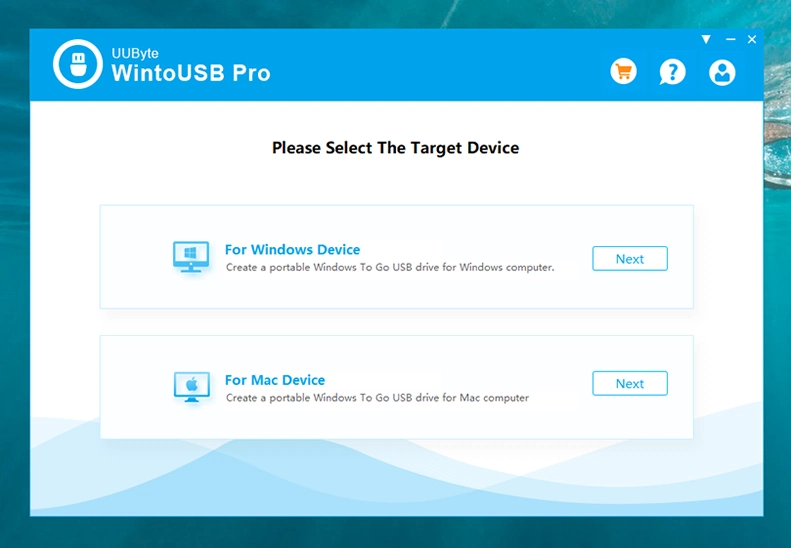
ステップ4: 次へをクリックし、ソースファイルとしてWindowsイメージファイルを選択し、フォルダアイコンを使用してダウンロードしたISOファイルを選択し、次へをクリックします。
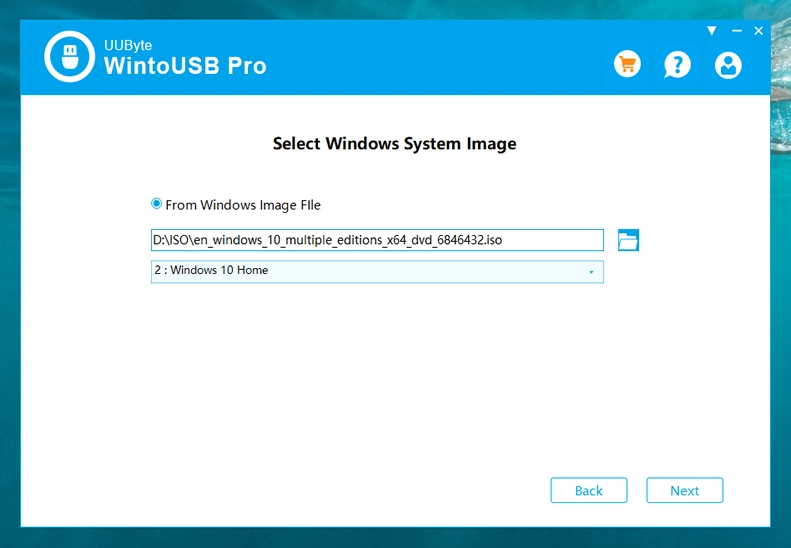
ステップ5: ステップ2で挿入したUSBドライブを選択し、再び次へをクリックします。
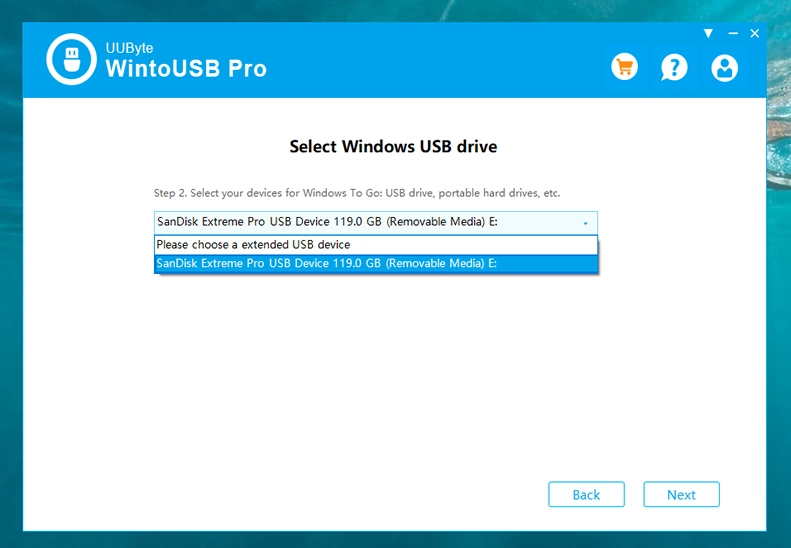
ステップ6: 詳細設定オプションウィンドウで、ISOが分析され、設定が自動的に適用されているため、デフォルト値のままにしておきます。WTG USBドライブを作成するには、開始をクリックします。
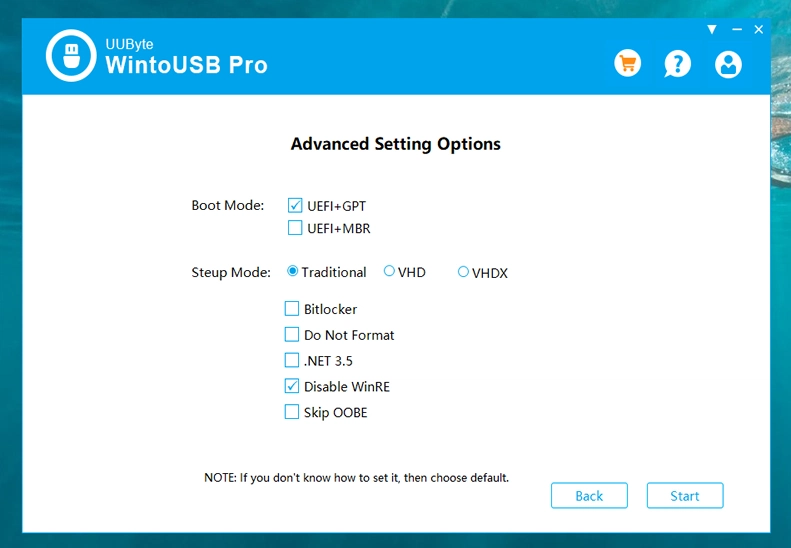
ステップ7: 開始ボタンをクリックして続行します。警告メッセージが表示され、重要なファイルのバックアップを取るよう求められます。すでにバックアップを取っている場合は、はいボタンをクリックできます。
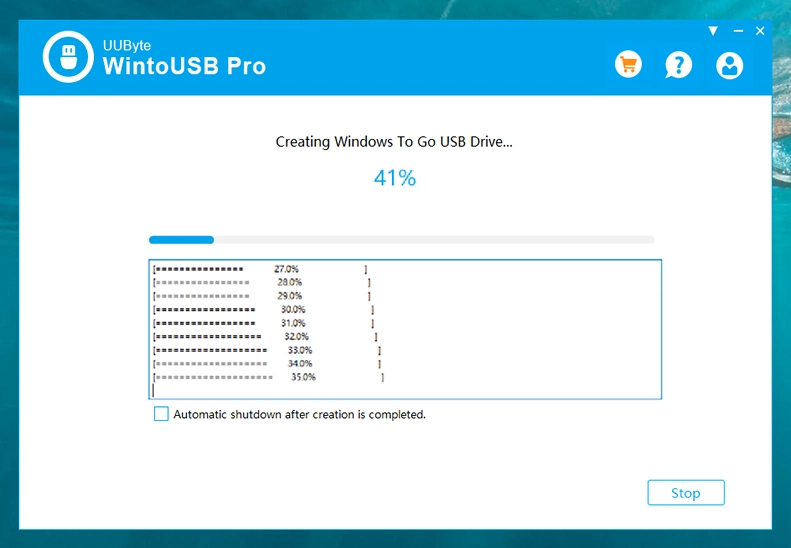
ステップ8: Macを再起動し、Option(Alt)キーを押し続けてStartup Managerウィンドウが表示されるまで待ちます。EFI Bootというものが表示されます。それをクリックし、WindowsデスクトップがMac画面に表示されるのを待ちます。
ステップ9: MacにWindowsがインストールされましたが、最新のデバイスドライバーを取得する必要があります。これには、Boot Camp Assistantを開き、上部のアクションタブに移動します。WTG USBを宛先ドライブとして使用し、Windowsサポートソフトウェアのダウンロードオプションを選択します。
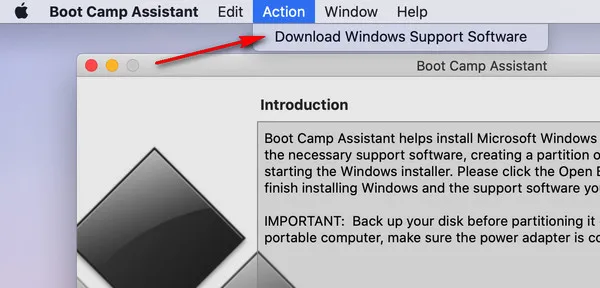
ステップ10: ファイルのダウンロードが完了したら、Macを再起動してWindowsパーティションに移動し、WindowsSupport → Boot Campからsetup.exeを実行します。これにより、Bluetooth、ネットワークドライブなどのデバイスドライバがすべてインストールされます。
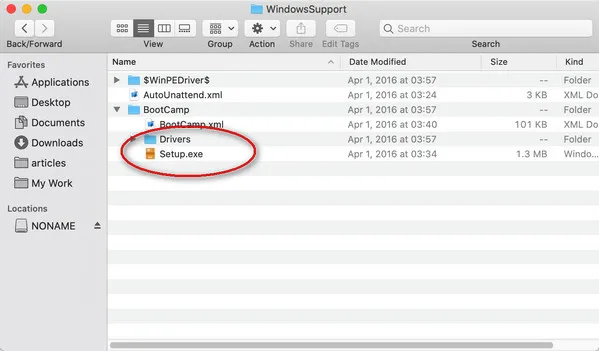
以上です。これで、MacでWTGを実行したいときは、ドライブを挿入して、起動時にOptionキーを押してEFI Bootオプションを選択して、スタートアップマネージャで起動します。

最終的な考え
ご覧の通り、Windows To Go USBを使用してMacでUSBからWindowsを実行することには多くの利点があります。まず第一に、Macのリソースを使用しないため、RAMが4GBしかなくても問題ありません。第二に、ポータブルであり、つまりmacOSを実行しているコンピューターで基本的に実行できます。
さらに、この方法でWindowsをMacで実行する方が、Windowsを使用する際にはBoot Campを使用するよりも安全です。Boot Campを使用すると、Windowsのインストール用に別のドライブパーティションを作成する必要があり、貴重なドライブスペースを使用します。最後に、この方法でWindowsを実行する際に多くのアプリをダウンロードする予定がある場合は、WTG USBスティックを作成するために高容量のUSBドライブを使用することをお勧めします。


